作者:乔山办公网日期:
返回目录:excel表格制作
有如下表格:
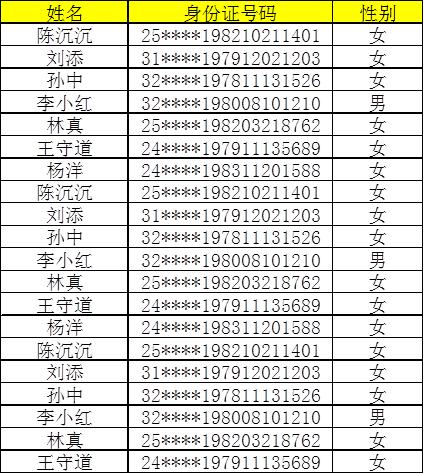
为了更直观的观察数据,需要对数据进行隔三行填充颜色,变成如下样式:
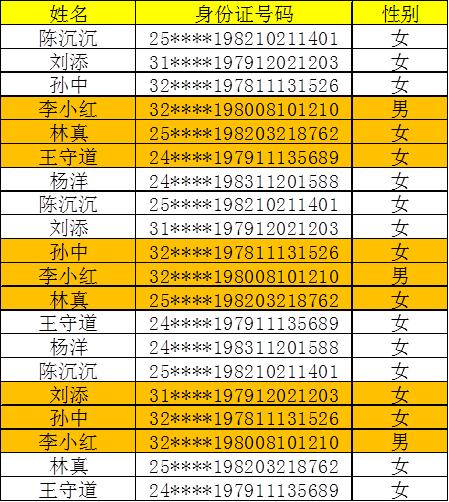
如何操作?
1、在性别列后边加一个辅助列,并在首行单元格内输入:=row(a1),然后再向下自动填充。
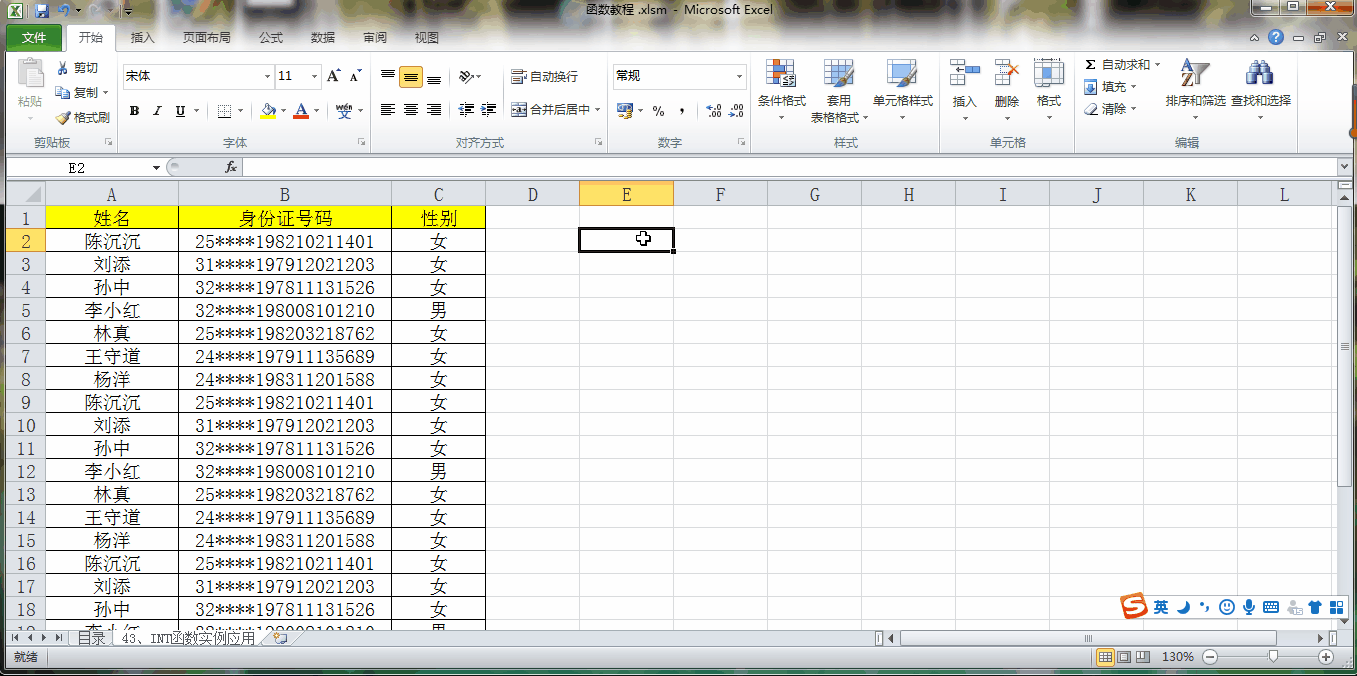
2、将row函数减去1再除以3,即单元格内容变为:=(row(a1)-1)/3;再向下自动填充。
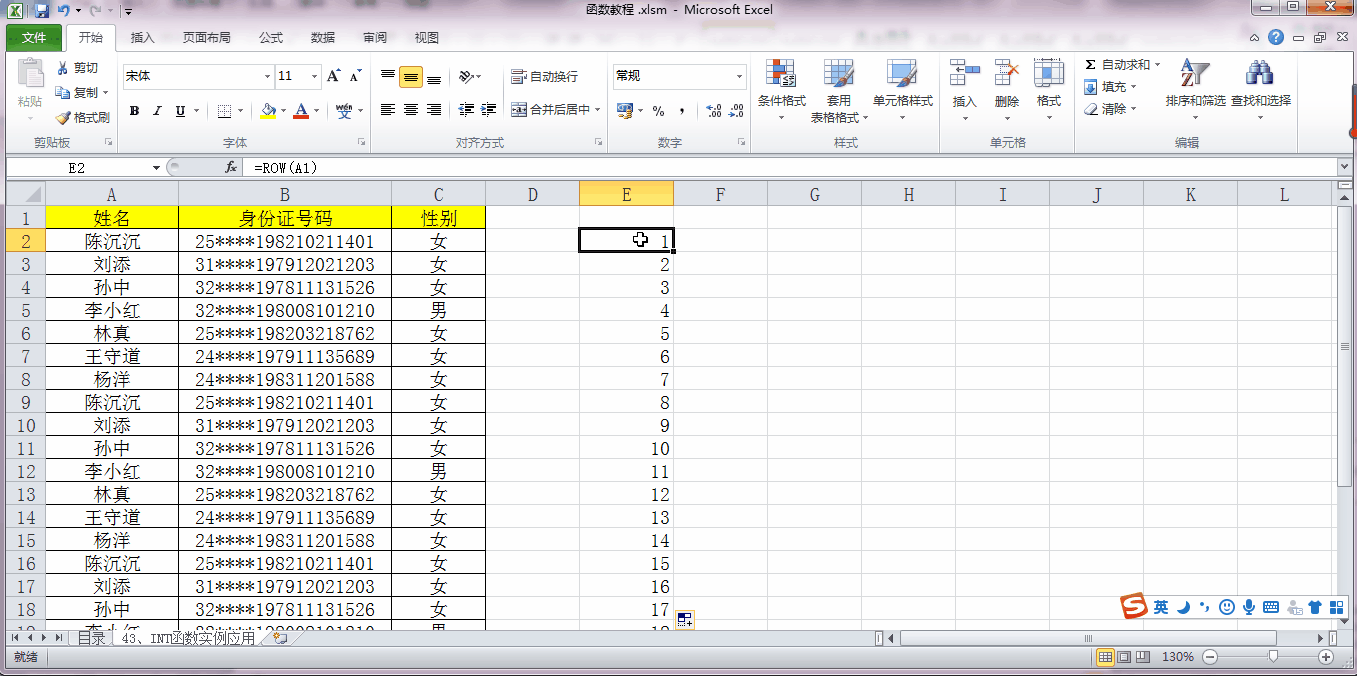
解析:
因为要求是每隔3行进行填充颜色,所以需除以3,而减去1则是方便在最开始就得到3个整数部分相同的数,方便后面继续用函数。
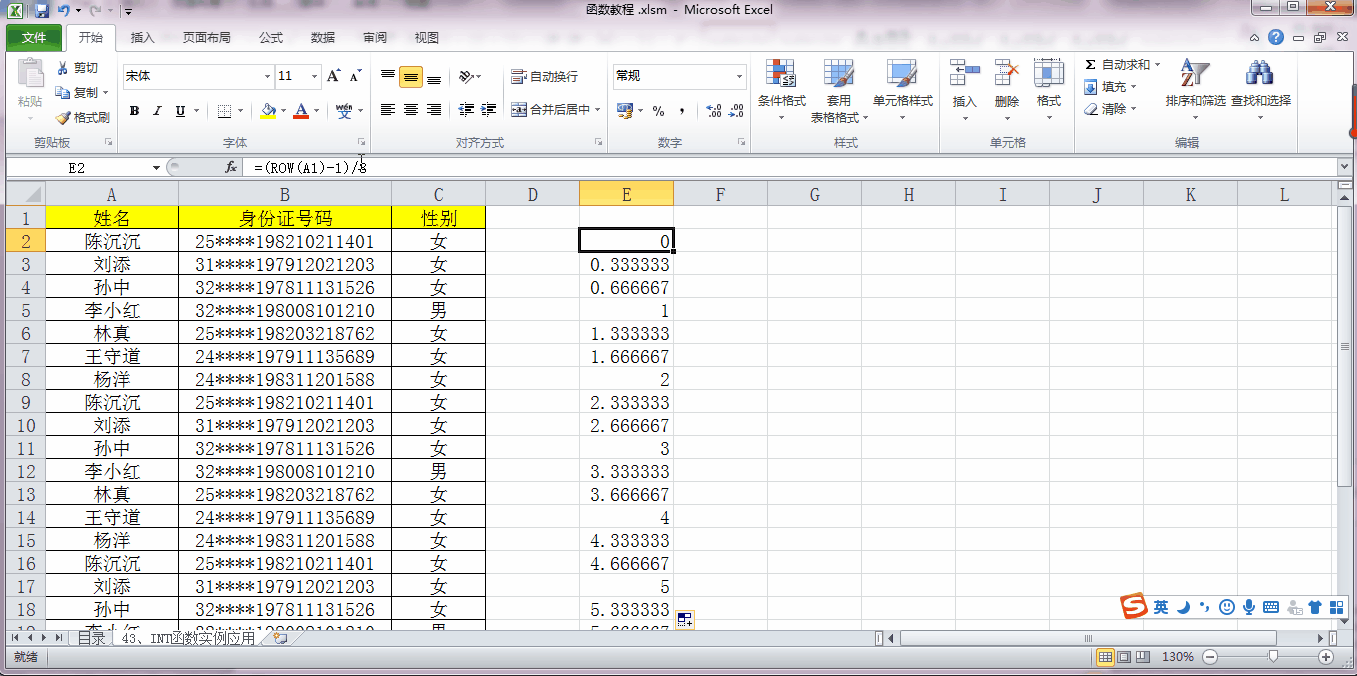
3、再在函数前面嵌套上INT函数,函数变为:=INT((row(a1)-1)/3)

4、最后再在函数前面嵌套MOD函数判定奇偶,最后的表达式为:
=mod(INT((row(a1)-1)/3),2)
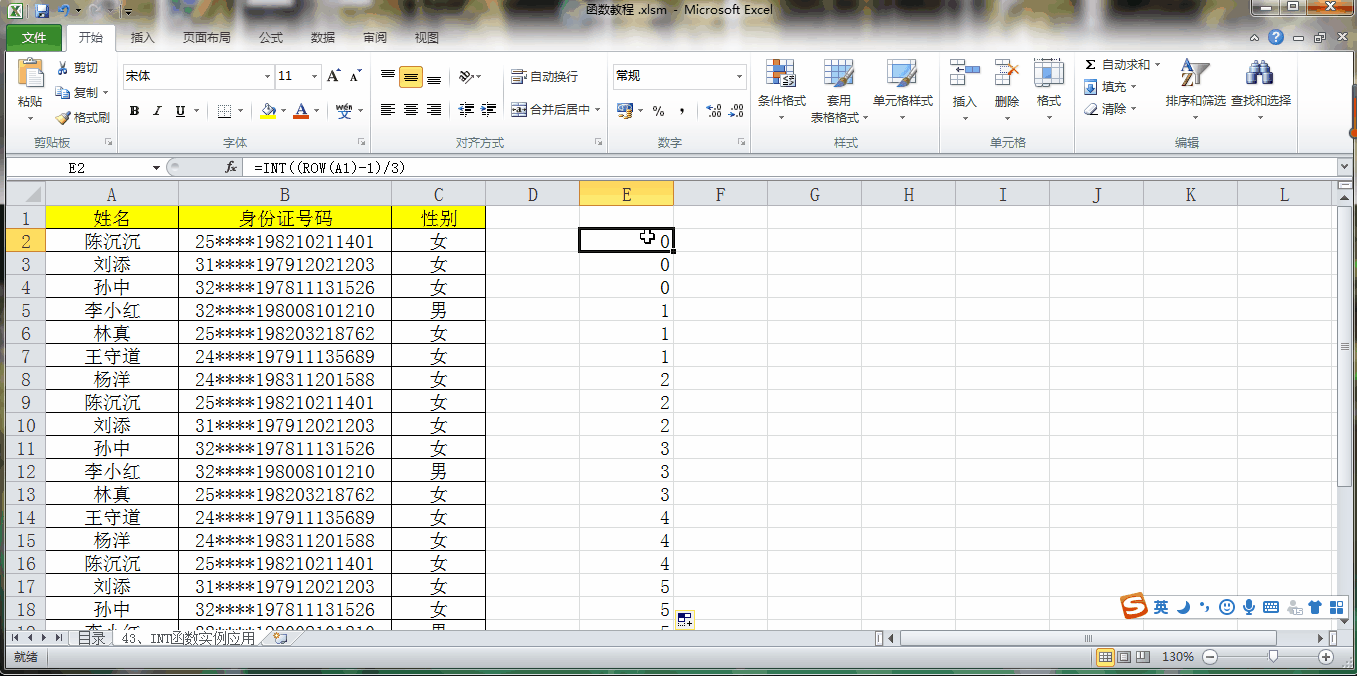
5、复制该函数表达式,然后选定需要填充颜色的单元格全部区域,在新建规则中的公式界面中粘贴该表达式,设置填充颜色,最后点击确定即可。
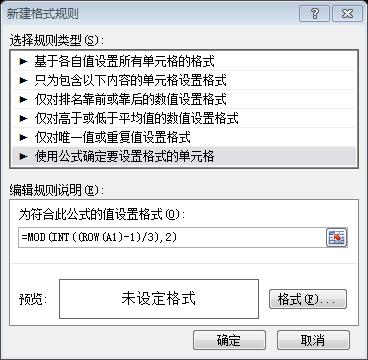
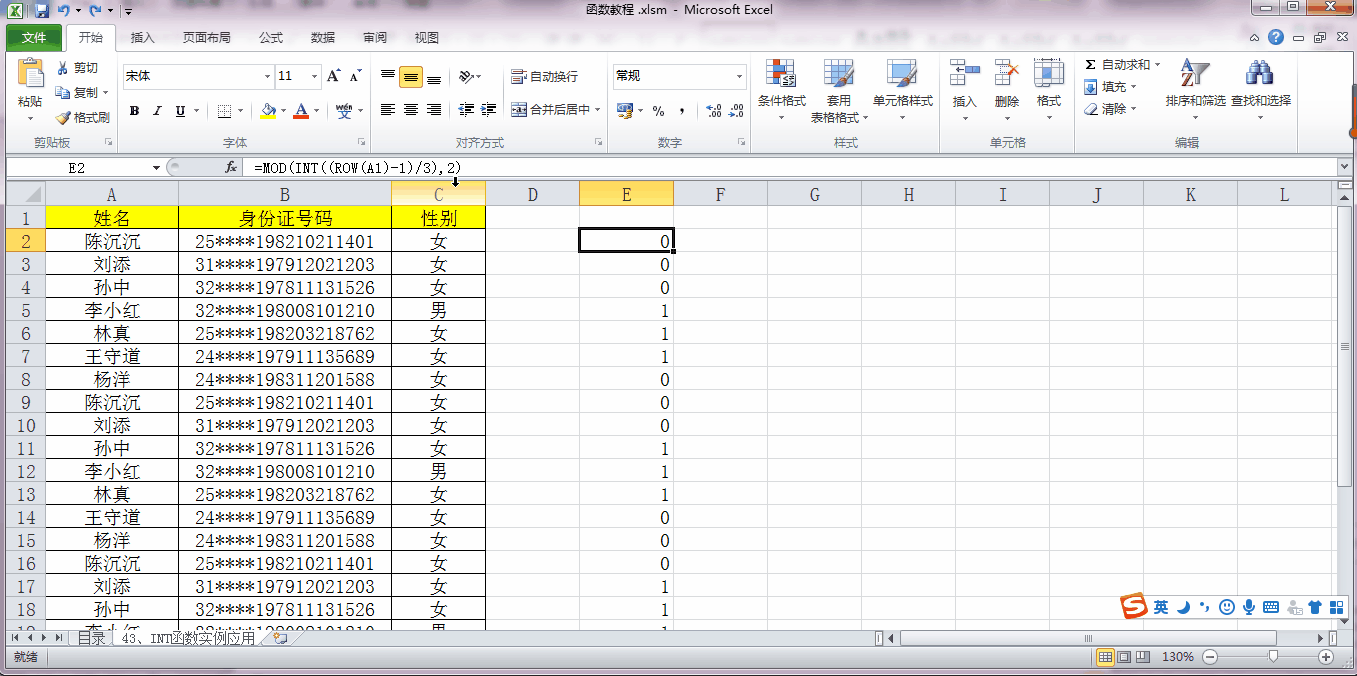
解析:
因为FALSE和TRUE的逻辑值按计算来说分别为0和1,当函数为偶数时,条件格式可以当做不成立,不显示颜色;当为奇数时,条件格式成立,就显示了颜色。
6、也可通过在公式后面“=1”或者“=0”来变换突出显示的单元格。
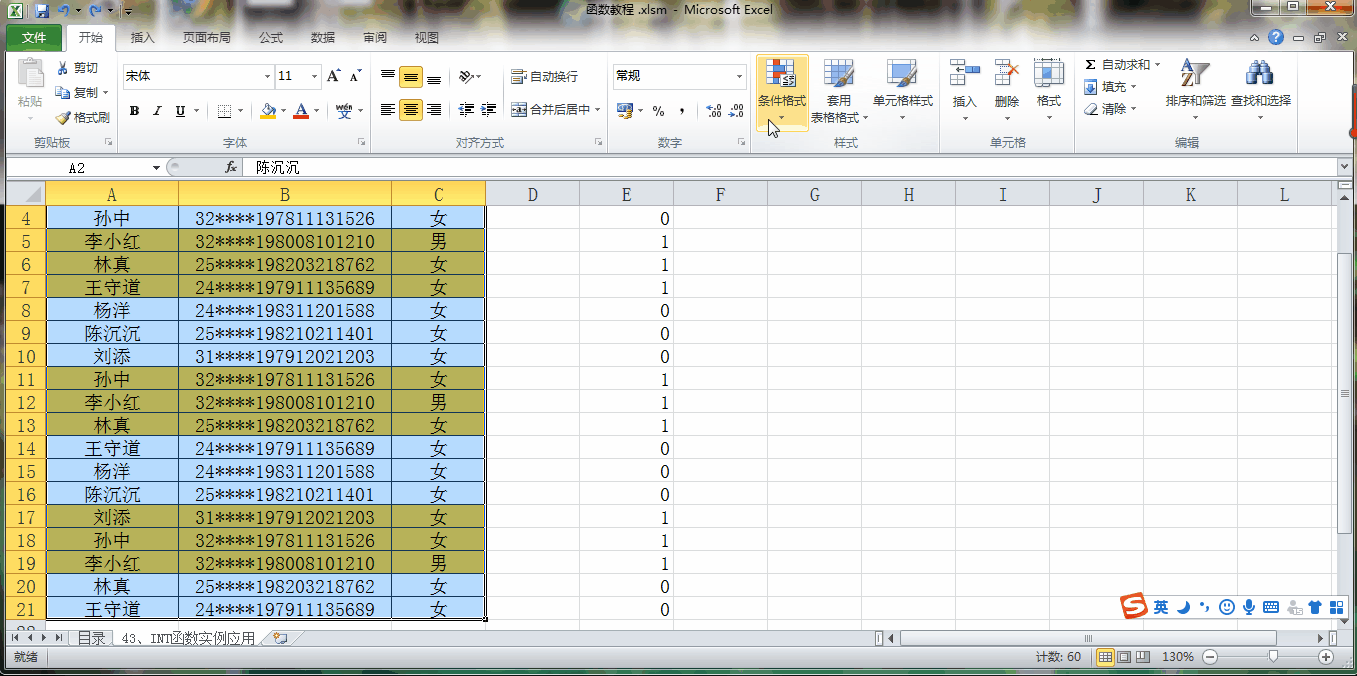
注:
=1,突出显示未变;=0,突出显示刚好相反。
关于条件格式——公式:从零开始学Excel——条件格式之公式(整行标记)(六十三)
关于MOD函数:从零开始学Excel——MOD函数的基础知识及应用(七十一)